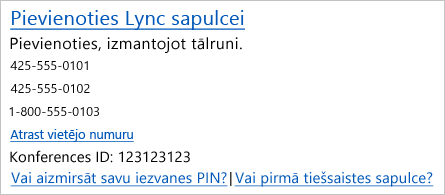Lielākajā daļā gadījumu pievienošanās sapulcei Lync ir pavisam vienkārša: jānoklikšķina uz sapulces saites un jāatlasa audio opcija. Tomēr dažkārt viss nenotiek, kā plānots, un var būt nepieciešams pārbaudīt iestatījumus, izmantot kādu risinājumu vai pievienoties sapulcei citā veidā.
Varat pievienoties no jebkuras vietas, piemēram, lidostas, kafejnīcas, viesnīcas vai pat savas mobilās ierīces, kad esat ceļā. Ir tikai jāizvēlas opcija atkarībā no savas atrašanās vietas un ierīces, lai varētu ātri pievienoties sapulcei pat tad, ja rodas kādas problēmas.
Padomi.:
-
Lai uzzinātu par Lync sapulces telpas līdzekļiem, tostarp savām audio, video, prezentāciju, dalībnieku un izkārtojumu opcijām, skatiet rakstu Iepazīšanās ar Lync sapulces telpu vai detalizētu informāciju par sapulces telpu Lync Basic 2013 lietotājiem.
Pievienošanās, izmantojot Lync
-
Sapulces pieprasījumā noklikšķiniet uz Pievienoties Lync sapulcei.
-
Logā Pievienošanās sapulces audiosaturam atlasiet savu audio savienojumu.
|
Opcija Pievienoties sapulces audiosaturam |
Kādos gadījumos izmantot |
|
Izmantot Lync (pilna audio un video pieredze) |
(Ieteicams) Izmantojiet šo opciju, ja jūsu datorā ir iebūvēts mikrofons un skaļruņi vai esat pievienojis austiņas. Kameru varat nelietot, bet citu dalībnieku videosaturs joprojām būs redzams. |
|
Zvanīt man |
Ja vēlaties saņemt zvanu uzLync uz jebkuru numuru, piemēram, mājas vai mobilā tālruņa numuru, atlasiet Zvanīt man. Vienkārši ierakstiet jaunu numuru vai izmantojiet kādu no saraksta, kas tiek izveidots no opcijās Tālruņi norādītās informācijas (ja tās jau esat iestatījis). |
|
Nepievienoties audiosaturam |
Lai sapulcei pievienotos, izmantojot iezvani no tālruņa, vai audiosaturam pievienotos vēlāk, izvēlieties Nepievienoties audio saturam. Audio numuri un konferences ID ir pieejami sapulces pieprasījumā. |
Padomi.:
-
Sapulču skats ļauj ātri pārbaudīt gaidāmās dienas sapulces, nepārejot uz savu kalendāru. Varat pat pievienoties sapulcei Lync tieši no cilnes Sapulces, ja sapulci ir ie iestatījis rīkotājs jūsu uzņēmumā.
-
Galvenajā logā Lync noklikšķiniet uz cilnes Sapulces un pēc tam ar peles labo pogu noklikšķiniet uz Lync sapulcei, lai pievienotos.
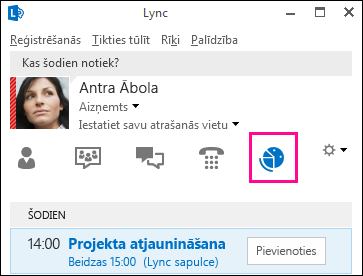
Pievienošanās, Lync Web App
Lync Web App ir alternatīvs veids, kā pievienoties sapulcei, ja Lync nav instalēti. Tā tiek atvērta automātiski, lai izveidotu savienojumu ar sapulci. Lai iegūtu papildinformāciju, noklikšķiniet uz Pievienošanās Skype sapulcei ar Skype darbam Web App.
Pievienošanās, izmantojot tikai tālruni
Ja atrodaties ceļā vai ja jums nav pieejams dators, varat vienkārši iezvanīties sapulcē ar tālruni. Noteikti pirms sapulces iegūstiet sapulces pieprasījumā norādītos konferences numurus un ID. Skatiet rakstu Iezvanīšanās Lync sapulcē.
Jautājumi par audio
-
Audioierīces pārbaude
Ja nedzirdat audio vai ja citas personas nedzird jūs, vispirms pārbaudiet savu audioierīci:
-
Iespraudiet austiņas vai izmantojiet datora mikrofonu un skaļruņus.
-
Sapulcē novietojiet kursoru uz tālruņa/

-
Atlasiet audioierīci un regulējiet skaļruni, kā arī ieslēdziet mikrofona skaņu.
-
Noteikti ieslēdziet arī datora skaļruņu skaņu.
Padoms.: Ja jūsu datoram nav mikrofona un skaļruņu vai ja nevēlaties izmantot datora audio, audiosatura izmantošanai varat iezvanīties ar tālruni.
-
Kur atrodami konferences zvana numuri un ieejas kodi?
-
Ja vēlaties iezvanīties ar tālruni, nevis izmantot datora audio, konferences numurus un ID varat atrast sapulces pieprasījumā. Ja ceļojat, sapulces pieprasījumā varat noklikšķināt arī uz Atrast vietējo numuru.
-
Audio PIN (ieejas koda) atrašana
PIN nepieciešams tikai tad, ja kā prezentētājs sapulcē iezvanāties no taksofona vai mobilā tālruņa vai ja sapulcei ir iestatīta augsta līmeņa drošība. Citos gadījumus PIN nav nepieciešams: vienkārši sastādiet numuru un gaidiet savienojumu.
Ja nepieciešams PIN kods, taču to neatceraties, noklikšķiniet uz Vai aizmirsāt savu iezvanes PIN? un izpildiet lapā sniegtos norādījumus, lai atiestatītu.
-
Sliktas audio kvalitātes novēršana
Audio kvalitāte ir atkarīga no tīkla un izmantotās ierīces. Lietojiet vadu tīkla savienojumu un izslēdziet datora bezvadu savienojamību. Ja ir jāizmanto bezvadu sakari, nodrošiniet, lai būtu spēcīgs signāls. Turklāt labāka audio kvalitātē izmantojiet kvalitatīvas austiņas. Papildinformāciju skatiet rakstā Programmai Microsoft Skype darbam (Lync) atbilstoši tālruņi un ierīces.